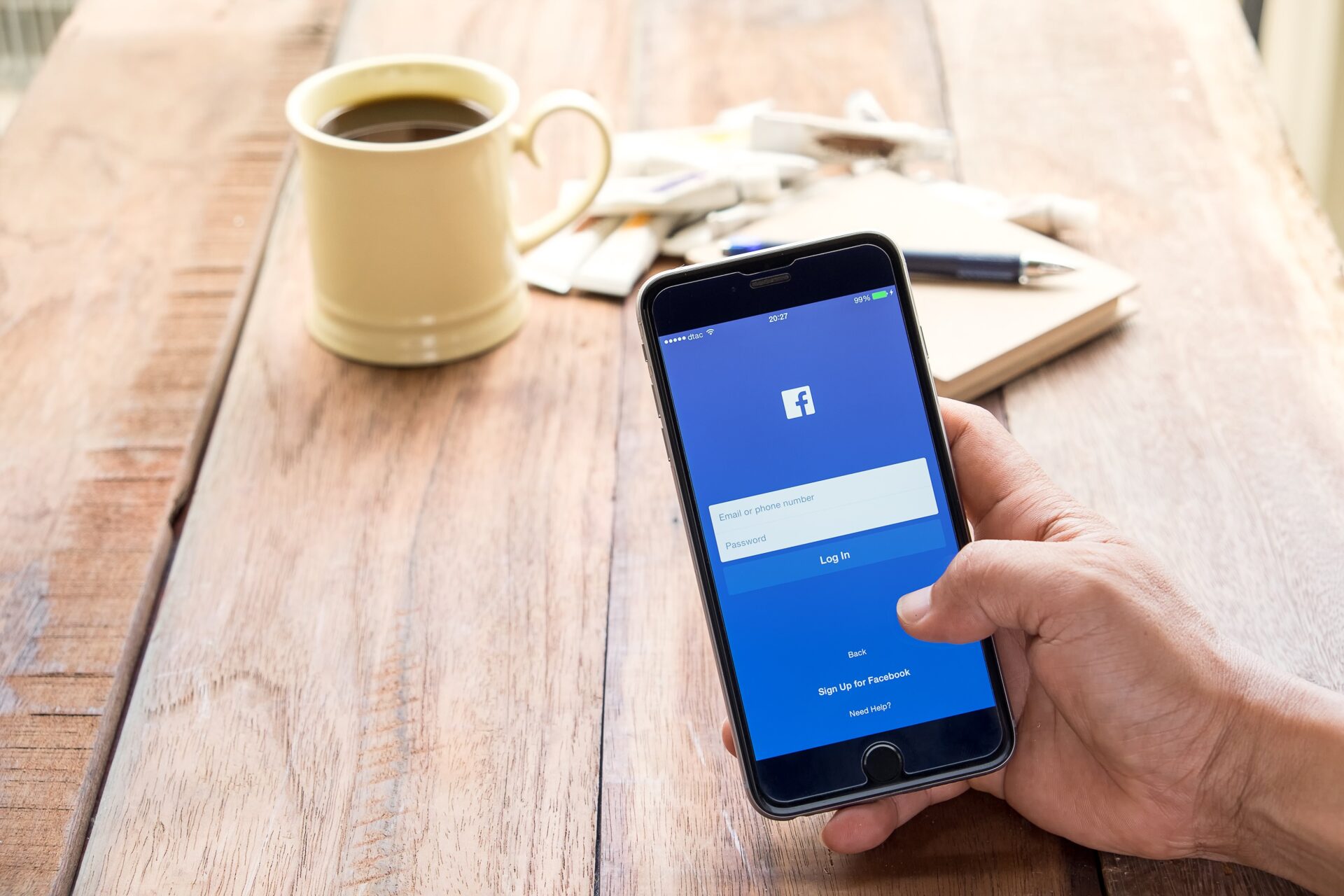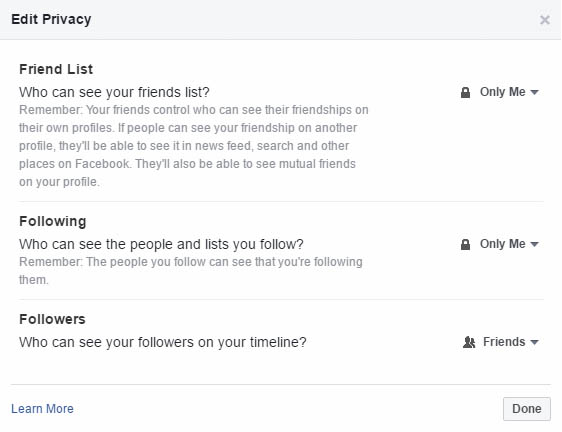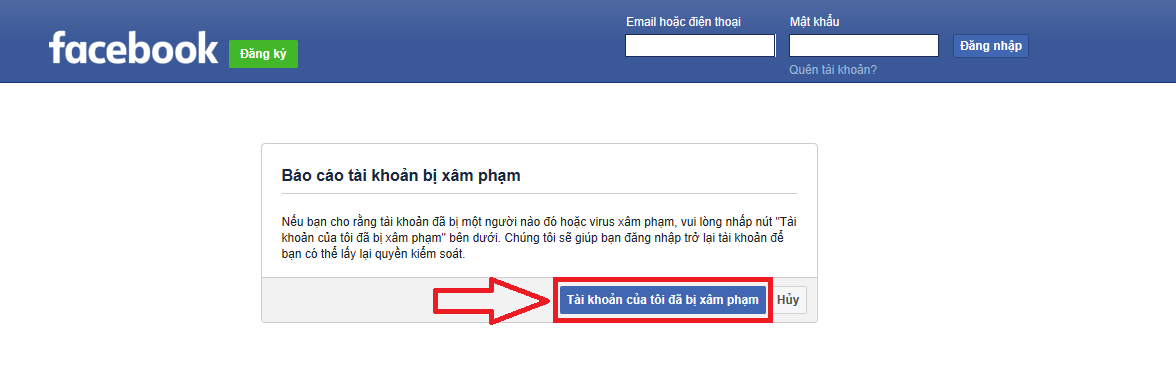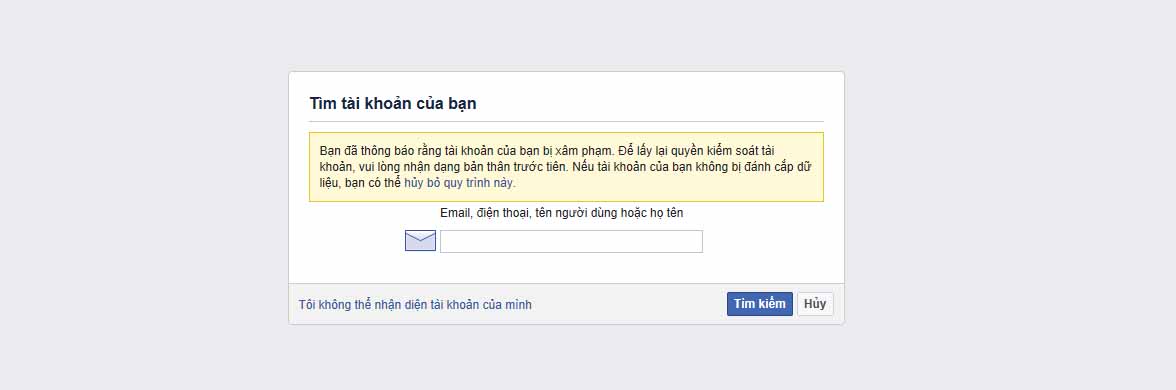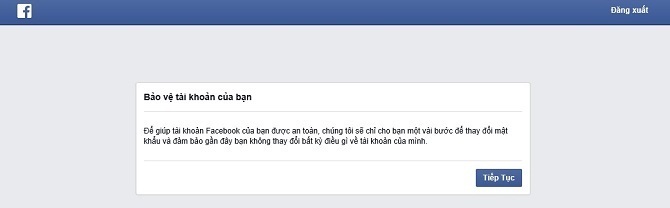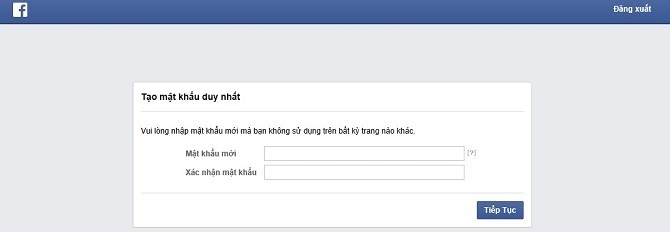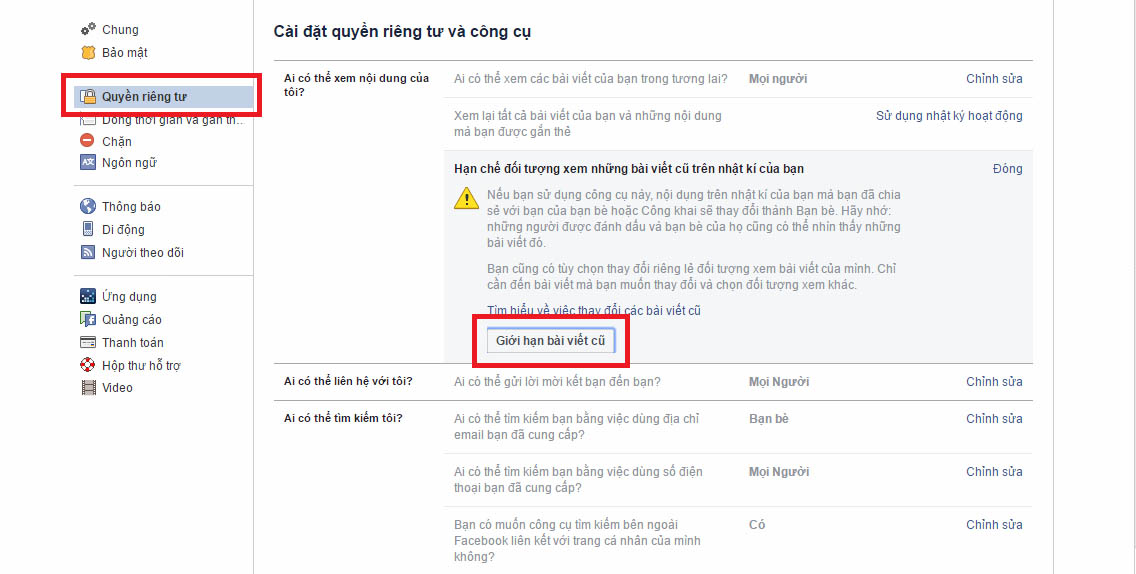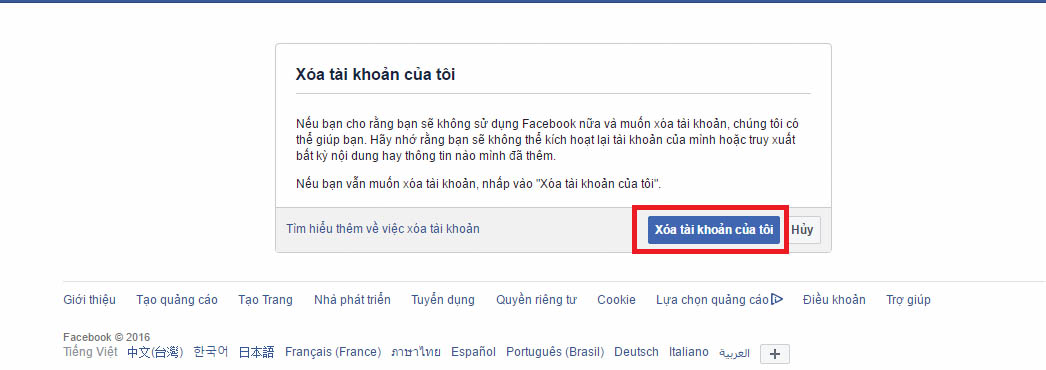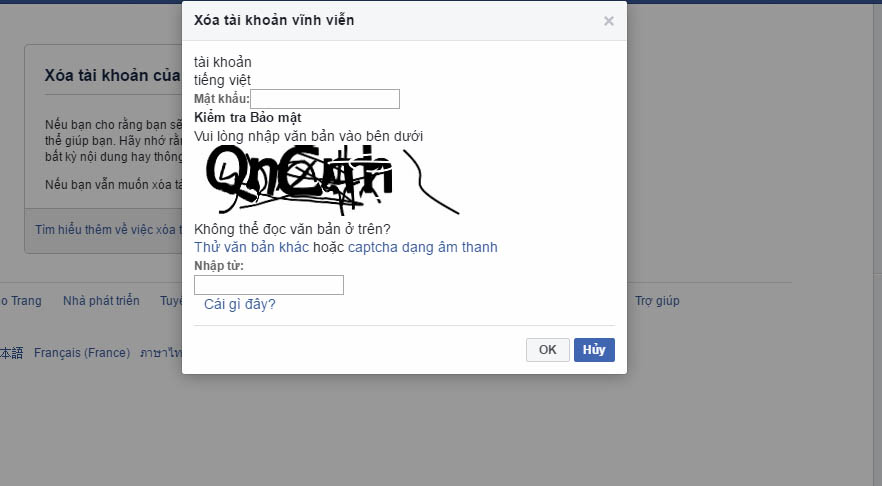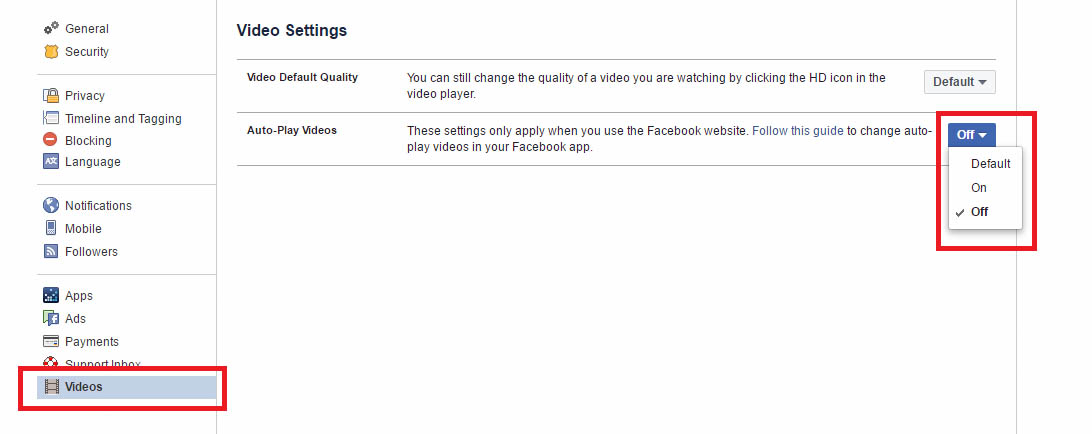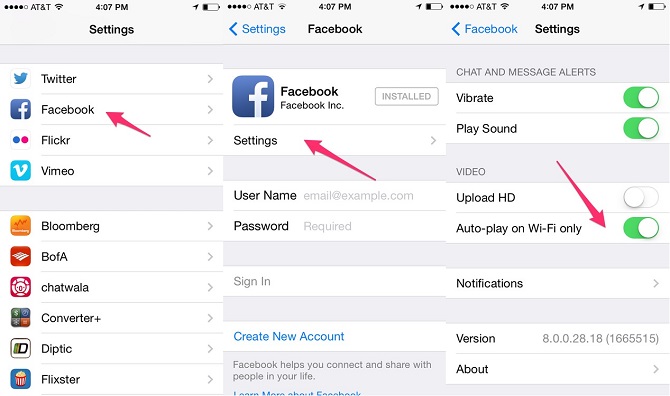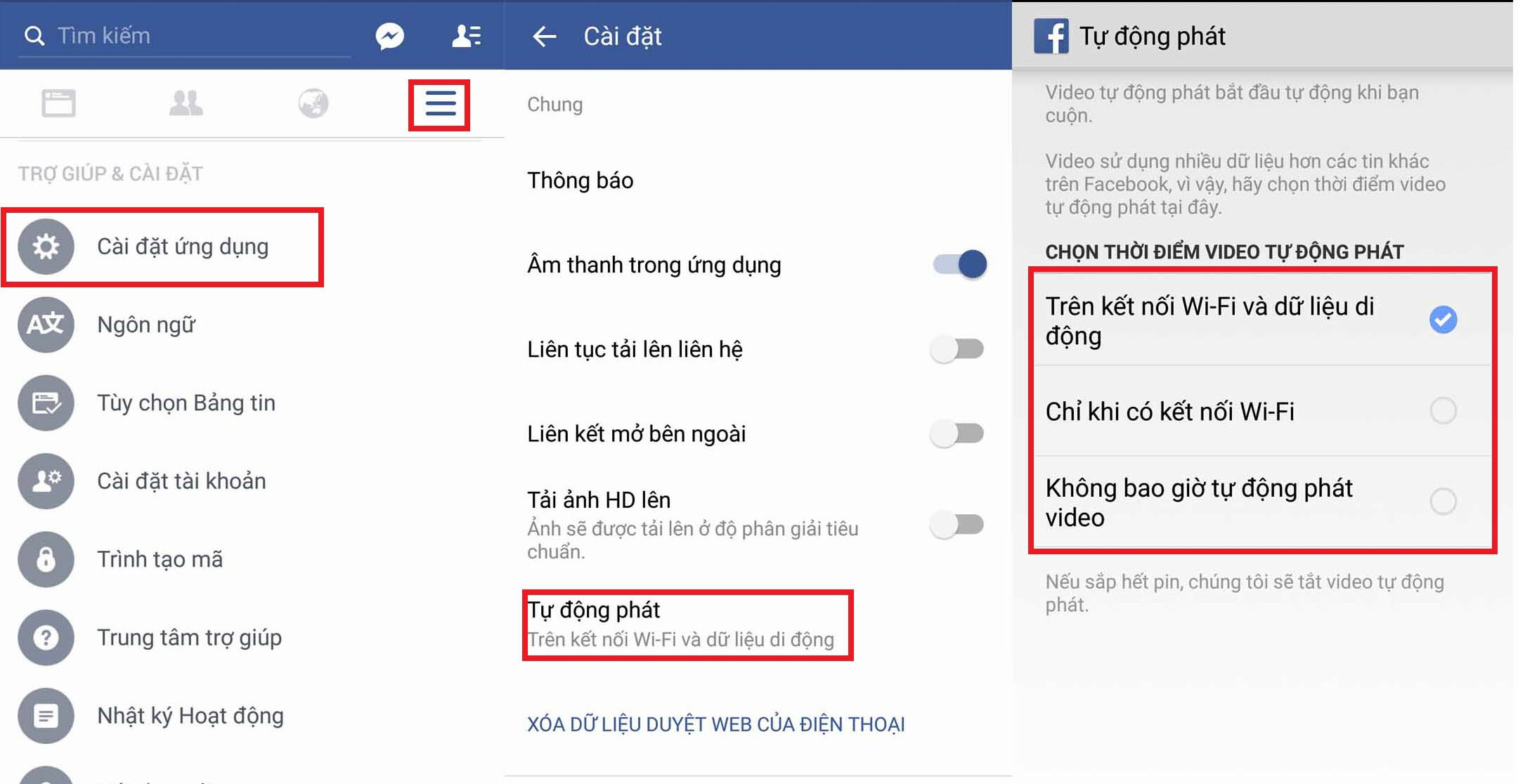Bạn sử dụng Facebook hàng giờ mỗi ngày cả trên máy tính lẫn điện thoại, nhưng chưa chắc bạn đã biết hết các thủ thuật về mạng xã hội này.
Hãy cùng tìm hiểu 5 mẹo vừa lạ vừa hay về mạng xã hội lớn nhất hành tinh này nhé
1. Không để bạn bè thấy mình vừa follow ai
Follow mặc định là một tính năng luôn được hiển thị ở chế độ công khai, do đó có cảm giác như mọi hoạt động cá nhân của người dùng gần như bị mọi người trên Facebook theo dõi. Dù vậy, Facebook cũng cung cấp tùy chọn tắt thông báo về các post này.
Để khắc phục sự khó chịu nói trên, bạn đọc có thể tham khảo theo hướng dẫn sau:
Bước 1: Truy cập vào Trang cá nhân (Profile) của người dùng > Chọn sang tab Bạn bè (Friends)
Bước 2: Tại đây, chuyển từ Mọi người (Public) sang Chỉ mình tôi (Only Me) > Nhấn Xong để hoàn tất.
2. Hướng dẫn cách lấy lại tài khoản Facebook bị hack
Đối với nhiều người dùng Facebook, việc bị hack mất tài khoản và thay đổi mật khẩu tưởng chừng như là một điều vô cùng tệ hại và khó tìm ra cách giải quyết. Tuy nhiên, dựa theo trợ giúp của Facebook, người dùng hoàn toàn có thể khôi phục lại được tài khoản.
Các bước thực hiện:
Bước 1: Để có thể tiến hành quy trình lấy lại tài khoản, người dùng cần truy cập tại địa chỉ: https://www.facebook.com/hacked. Sau khi truy cập địa chỉ xong, người dùng cần nhấn vào tùy chọn “Tài khoản của tôi đã bị xâm phạm“.
Bước 2: Tùy chọn sẽ đưa người dùng đến trang nhập các thông tin như email, số điện thoại, tên người dùng hay họ tên đăng ký tài khoản để Facebook tiến hành tìm tài khoản người dùng.
Bước 3: Sau khi nhập tài khoản và Facebook tìm kiếm thành công, người dùng sẽ được yêu cầu nhập mật khẩu cũ hoặc mật khẩu gần nhất mà người dùng Facebook nhớ được.
Bước 4: Bước tiếp theo sau khi nhập mật khẩu, Facebook sẽ tiến hành cung cấp các cách thức để người dùng nhanh chóng lấy lại được tài khoản. Bạn cần nhấn Tiếp Tục để thực hiện quá trình.
Bước 5: Bước đầu tiên Facebook khuyến nghị người dùng nên làm đó là tạo mật khẩu mới và nhấn Tiếp Tục.
Bước 6: Bước tiếp theo Facebook hướng dẫn người dùng chọn lựa email cũ để đăng nhập tài khoản hoặc thêm một tài khoản email khác để đăng nhập > Và quá trình khôi phục tài khoản đã xong!
3. Giấu kín quá khứ trên Facebook
Bạn không muốn công khai những bài đăng, hình ảnh trong quá khứ của mình cho những người không thuộc trong danh sách bạn bè của bạn? Cách thức hoạt động rất đơn giản, bạn sẽ kích hoạt và chuyển từ chế độ “công khai” sang chế độ “dành cho bạn bè/người quen”. Để làm được điều đó, bạn có thể thực hiện theo hướng dẫn sau:
Bước 1: Vào Cài đặt > Quyên riêng tư > Giới hạn bài đăng trước đây.
Bước 2: Sau đó click chọn “Giới hạn bài viết cũ” > Chấp nhận.
4. Cách xóa tài khoản Facebook vĩnh viễn
Nếu bạn muốn xóa bỏ toàn bộ dấu vết của bạn trên Facebook, hãy làm theo hướng dẫn dưới đây.
Các bước xóa bỏ tài khoản Facebook vĩnh viễn
Bước 1: Đăng nhập vào tài khoản Facebook của bạn.
Bước 2: Truy cập https://www.facebook.com/help/delete_account
Bước 3: Bấm vào “Xóa tài khoản của tôi” (Delete my account)
Bước 4: Nhập mật khẩu đăng nhập tài khoản Facebook của bạn và điền đoạn mã xác nhận (Captcha) vào ô vuông rồi bấm nút “Được” (Okay) để chuyển sang bước tiếp theo.
Bước 5: Sau khi hoàn thành 4 bước bên trên là bạn đã tạm thời khóa tài khoản Facebook của mình. Để xóa bỏ tài khoản Facebook vĩnh viễn và đảm bảo không thể khôi phục lại, tuyệt đối không được đăng nhập lại hoặc sử dụng bất kỳ chức năng nào của Facebook trong vòng tối thiểu 14 ngày. Nếu bạn muốn hủy bỏ thao tác xóa tài khoản thì chỉ việc đăng nhập và sử dụng lại Facebook.
5. Tắt tính năng tự động chơi video
Chắc hẳn sẽ có những lúc bạn cảm thấy khó chịu khi Facebook tự động chơi video mặc dù bạn không kích hoạt chúng. Thủ thuật nhỏ dưới đây sẽ hướng dẫn bạn cách vô hiệu hóa tính năng này.
Trên máy tính:
Bước 1: Truy cập vào Cài đặt (Settings) của Facebook.
Bước 2: Truy cập mục Videos.
Trên iOS:
Bước 1: Truy cập Cài đặt của iPhone hoặc iPad.
Bước 2: Lựa chọn ứng dụng Facebook và nhấn Cài đặt (Settings).
Bước 3: Sử dụng tùy chọn Chơi video tự động khi chỉ có Wi-Fi (Auto-play on Wi-Fi only). Lưu ý thủ thuật này không thể giải quyết một cách triệt để mà chỉ giúp thiết bị iOS ngừng chơi video khi không có Wi-Fi.
Trên Android
Bước 1: Từ trang chủ Facebook trên Android, nhấn chọn mục Cài đặt (Settings).
Bước 2: Tiếp tục chọn Cài đặt ứng dụng.
Bước 3: Tắt tùy chọn tự động chơi video ở mục “Video phát tự động“.
Chúc các bạn thao tác thành công!